Als je geen Android-smartphone hebt, of je houdt er niet van om games te spelen op je Android-telefoon, ook al ben je een fan van Android-games, dan is hier een oplossing voor jou. In dit artikel hebben we de 3 beste manieren bedacht om Android-games te spelen op een Windows-pc of Mac met behulp van populaire emulators en de meest populaire browser, Google Chrome. Dus laten we zonder verder oponthoud beginnen.
Opmerking: deze oplossing werkt ook in het geval dat u een high-end game op uw Android-apparaat probeert uit te voeren met bescheiden specificaties, maar het blijft aan u hangen.
3 beste manieren om Android-games op pc en Mac te spelen:
Speel Android Game op pc met BlueStacks
BlueStacks is zonder twijfel de meest populaire Android-emulator op de markt. En is ook het gemakkelijkst op te zetten. Het biedt een heleboel functies, zoals cloudconnect en sms-synchronisatie, en ook de mogelijkheid om apps en games uit drie verschillende winkels te downloaden.
- BlueStacks App Player downloaden (cloud.BlueStacks.com/api/getdownload?platform=win)
- Doorloop de standaard installatieprocedure
- Eenmaal geïnstalleerd, start BlueStacks
- U wordt begroet door het startscherm
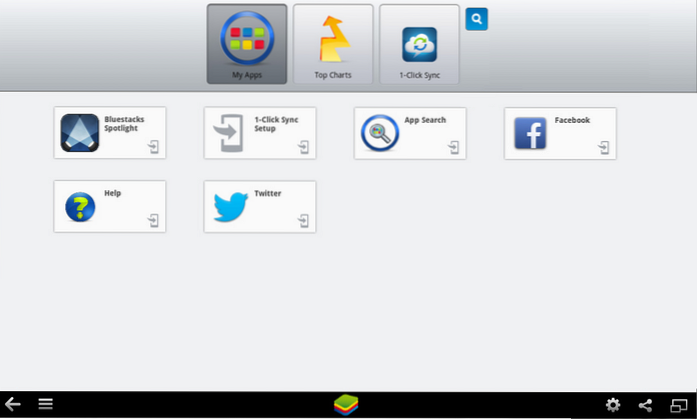
- Stel uw Google-account in door op 1-Click Sync setup op de My Apps-pagina te klikken
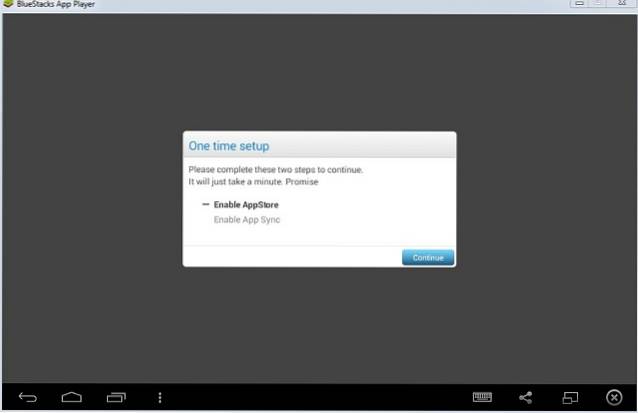
- Volg de standaard aanmeldingsprocedure om uw Google-account te koppelen
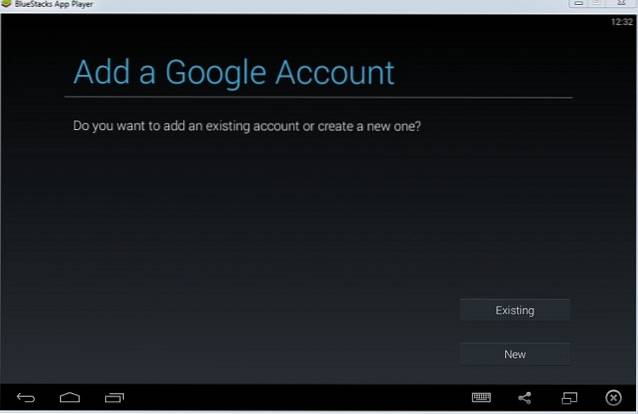
- Zodra dat is gebeurd, klikt u op de zoekknop op de pagina Mijn apps om te zoeken naar de game die u wilt downloaden
- U krijgt een prompt om de winkel te selecteren waarvan u de app wilt downloaden
- Zodra je de winkel van je keuze hebt geselecteerd, word je doorverwezen naar de downloadpagina van het spel
- Installeer de app
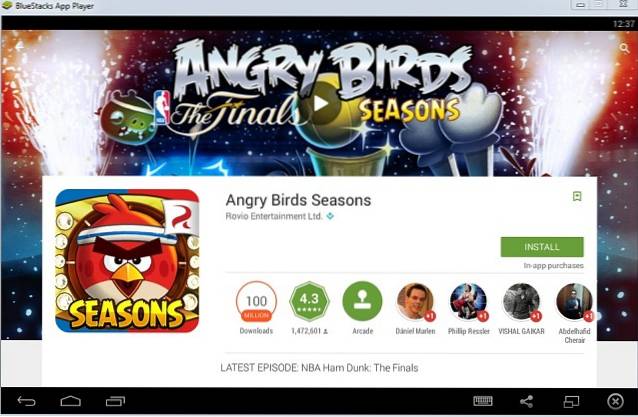
- Het staat nu op je mijn apps-pagina
- Klik erop om het uit te voeren
- Je spel begint nu
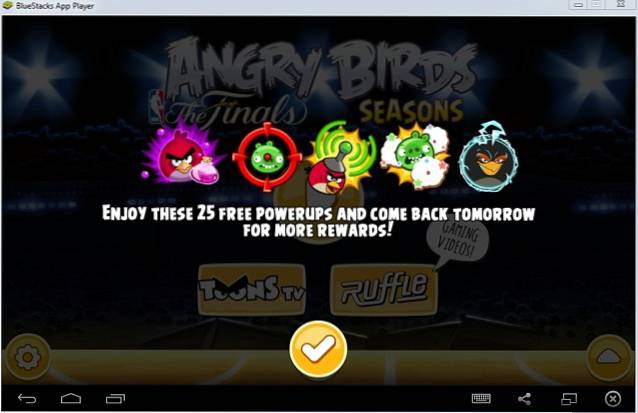
Compatibiliteit: Windows XP (alleen 32-bits), Windows Vista, Windows 7, 8, 8.1
Speel Android Game op pc met GenyMotion
Hoewel het een minder bekende Android-emulator is, is GenyMotion erg populair in de Android Dev Community vanwege de prestaties die het biedt. Dit betekent niet dat u een Android-ontwikkelaar moet zijn om van GenyMotion te profiteren, het duurt niet lang om het op te zetten.
- Ga naar de GenyMotion-website (GenyMotion.com)
- Meld u aan voor een account en verifieer het.
- Eenmaal geverifieerd, logt u in
- Ga nu naar de downloadpagina (GenyMotion.com/download)
- Zorg ervoor dat je klik niet op Get GenyMotion zonder VirtualBox
- Volg na het downloaden de installatieprocedure die vrij standaard is
- Zodra GenyMotion is geïnstalleerd, voert u het uit

- Log in met uw GenyMotion-account
- Klik op + om een Android-apparaat toe te voegen
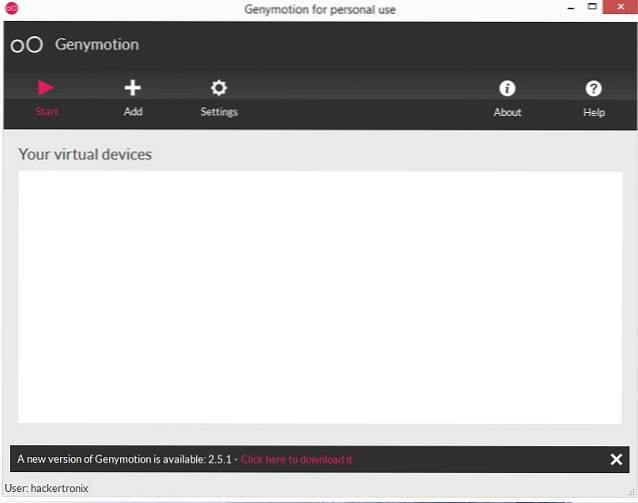
- Download een versie naar keuze (in dit geval koos ik voor een Nexus 9)
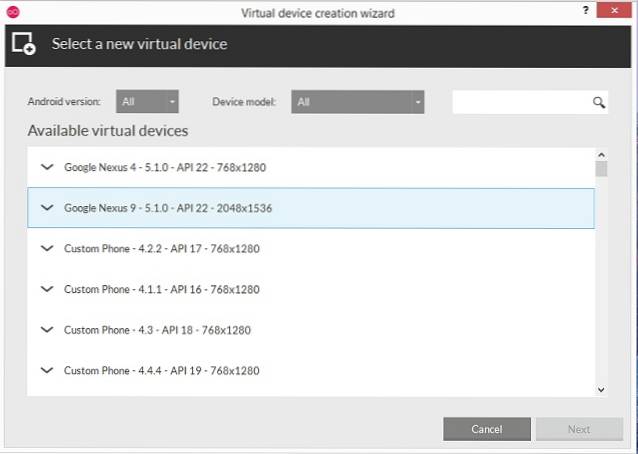
- Eenmaal succesvol gedownload en geïmplementeerd, vindt u het onder uw lijst met virtuele apparaten
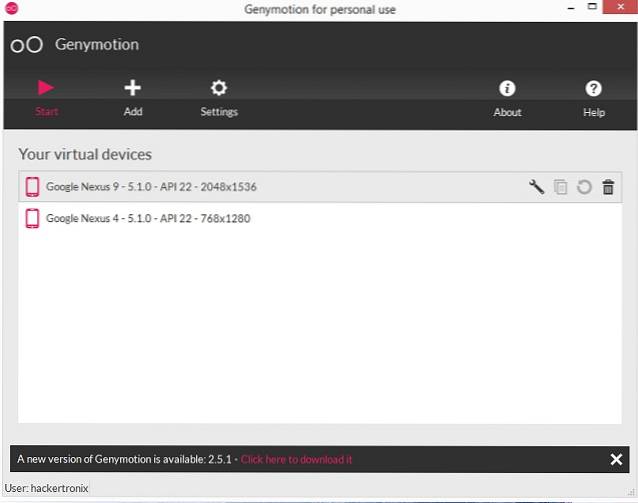
- Selecteer het en klik op de knop Afspelen
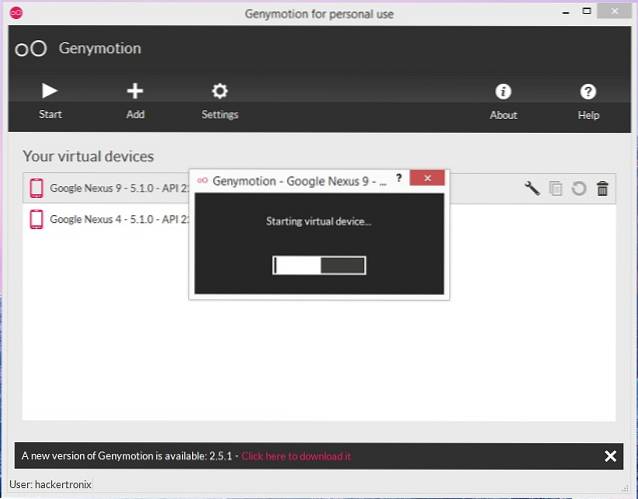
- Wacht tot je apparaat is opgestart.
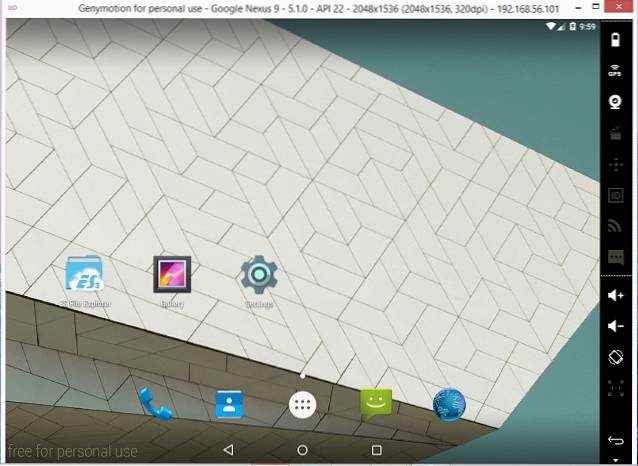
- Zodra het apparaat actief is, gebruikt u Windows Verkenner om naar de locatie te bladeren met uw Android-app
- Sleep het .apk-bestand naar het GenyMotion-venster.

- U ziet een prompt 'bestandsoverdracht bezig'
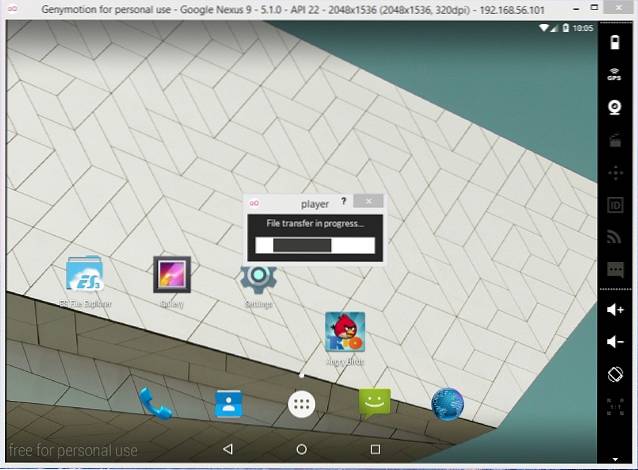
- Zodra de game is overgedragen, wordt deze automatisch uitgevoerd
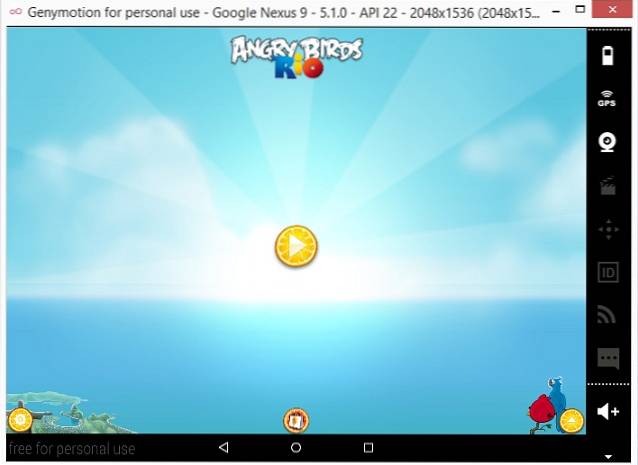
- En nu kunt u uw favoriete game spelen op uw pc
Genymotion is compatibel met de volgende platforms:
- Ramen: Windows Vista, Windows 7, 8, 8.1
- Mac: Mac OS X 10.8 (64 bit) of nieuwer
- Linux: Ubuntu 12.04 (32/64 bit) of nieuwer, of Debian 7 (64 bit) of nieuwer
Speel Android Game op pc met Google Chrome
Tijdens Google I / O 2014 kondigde Google aan dat het Android-apps naar Chrome OS zou brengen in een poging de twee platforms te verenigen. Hoewel dit alleen goed nieuws was voor Chromebook-bezitters, tot dit jaar, toen Google Arc Welder lanceerde. Arc Welder is een app die u in uw Chrome-browser kunt installeren en vervolgens Android-apps kunt uitvoeren bovenop Chrome. Wat Arc Welder doet, is dat het het .apk-bestand uitpakt dat een Android-app is en het volledig omzet in een Chrome-extensie die kan worden uitgevoerd op Google Chrome
- Installeer eerst Google Chrome
- Ga naar de Chrome Webstore en installeer Arc Welder
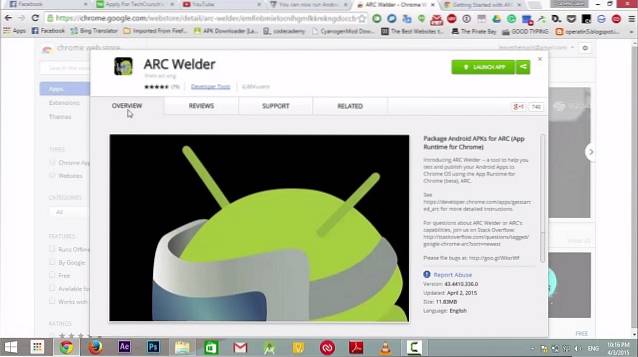
- Opmerking- De pagina zegt dat de downloadgrootte 11 MB is, maar de werkelijke downloadgrootte bijna 150 MB, dus wees geduldig tijdens het downloaden
- Eenmaal gedownload, start u de app
- U moet een map kiezen waar Arc Welder uw apps kan opslaan
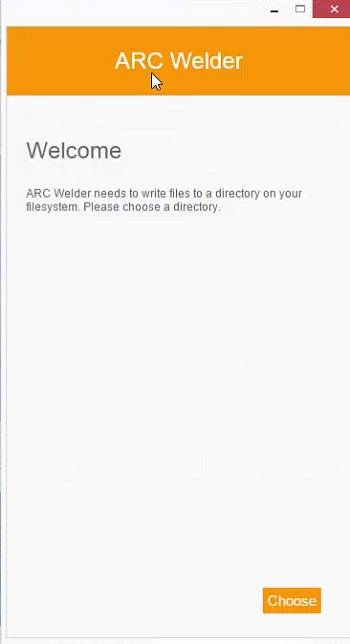
- Zodra dat is gebeurd, klikt u op + om uw .apk-bestand toe te voegen
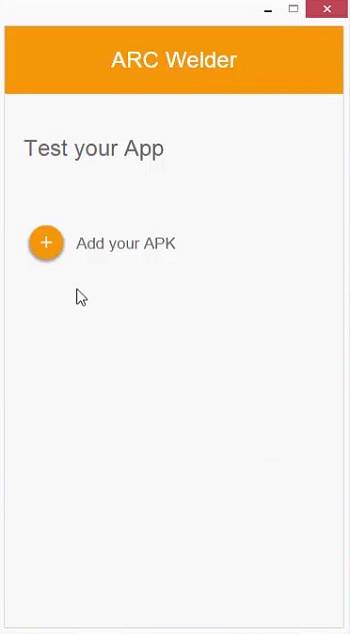
- Wacht tot het is geladen
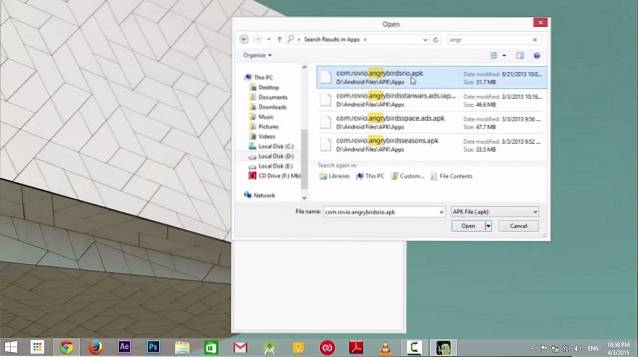
- Pas de oriëntatie enz. Dienovereenkomstig aan
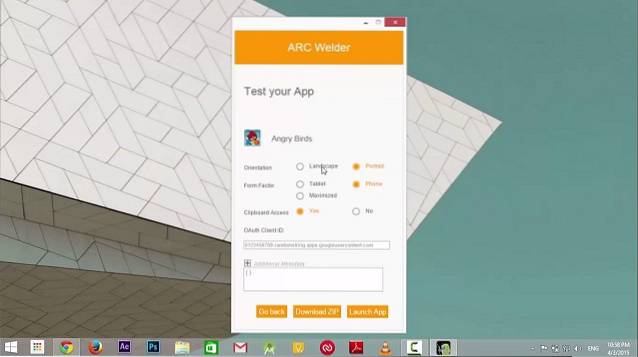
- Klik op App starten
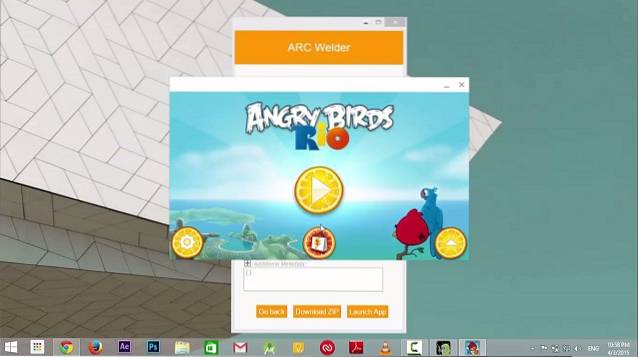
- Je Android-game wordt nu gestart
Opmerking: u kunt slechts één app tegelijk installeren met Arc Welder, dus om andere apps te testen, verwijdert u de geïnstalleerde apps.
ZIE OOK: 5 beste Bluestacks-alternatieven
Conclusie
Hoewel alle bovenstaande 3 methoden een alternatief bieden voor een fysiek Android-apparaat, zullen de prestaties en ervaring die een echte hardware biedt altijd beter zijn dan emulators. Android-games zijn ook ontworpen voor apparaten op basis van touchscreen en pc's gebruiken muis en toetsenbord voor invoer, dus het kan soms moeilijk zijn om de bediening goed te krijgen, vooral bij multi-touch-games.
 Gadgetshowto
Gadgetshowto
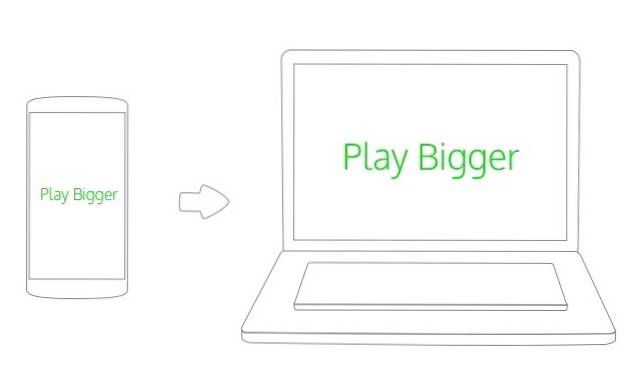


![Amazon - The Inside Story [Infographic]](https://gadgetshowto.com/storage/img/images/amazon-the-inside-story-[infographic]_2.gif)